

Ez a témakör a következő utasításokat tartalmazza.
Automatikus munkafolyamatok megnyitása
Új automatikus munkafolyamat hozzáadása
Automatizált munkafolyamat másolása
Automatizált munkafolyamat szerkesztése
Automatikus munkafolyamat törlése
Visszaállítja az alapértelmezett automatizált munkafolyamatot
Automatizált munkafolyamatok jellemzőinek meghatározása
[Általános] beállítások
[Média] beállítások
[Elrendezés] beállítások
[Speciális oldalak] beállítások
[Végfeldolgozás] beállítások
[Nyomtatási minőség], [Szín], és [Szín és információs sorok] beállítások
[Munkafolyamat] beállítások
Számláló beállítások
Oldalszámozási beállítások
Az automatikus munkafolyamatban egy csomagban találhatók meg a munka meghatározásához használandó előre megadott jellemzők.
Nyissa meg a Settings Editor alkalmazást, és lépjen a következőre: .

Kattintson rá a [Hozzáad] gombra.
 Automatikus munkafolyamat menü
Automatikus munkafolyamat menüAdja meg a beállításokat.
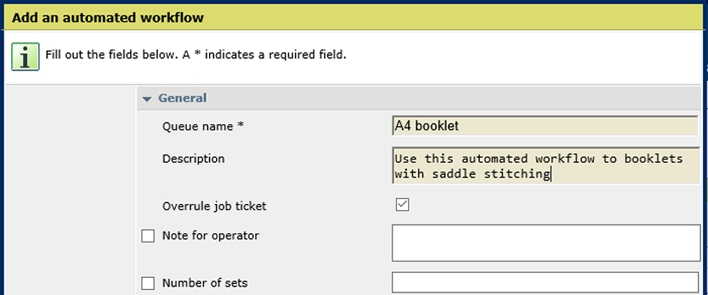 Új automatikus munkafolyamat
Új automatikus munkafolyamatKattintson rá a [OK] gombra.
Válassza ki valamelyik elérhető automatikus munkafolyamatot.
Kattintson rá a [Másolat] gombra.
Adja meg a beállításokat.
Kattintson rá a [OK] gombra.
Nem nevezheti át az automatikus munkafolyamatokat: (default), de módosíthatja azok beállításait.
Ne módosítsa a gyári alapértelmezett automatikus munkafolyamat beállításait: (default). A rendszer akkor használja ezt az automatikus munkafolyamatot, amikor a felhasználó nem alkalmazott másik automatikus munkafolyamatot. Ez a munkafolyamat felülírhatja az Ön által máshol megadott munkabeállításokat.
Válassza ki valamelyik elérhető automatikus munkafolyamatot.
Kattintson rá a [Másolat] gombra.
Adja meg a beállításokat.
Kattintson rá a [OK] gombra.
Nem törölheti az automatikus munkafolyamatokat: (default).
Válasszon ki egy vagy több automatikus munkafolyamatot.
Kattintson rá a [Törlés] gombra.
Ne feledje, hogy ez a beállítás törli az összes egyéni automatikus munkafolyamatot.
Kattintson rá a [Visszaállít] gombra.
Kattintson rá a [OK] gombra.
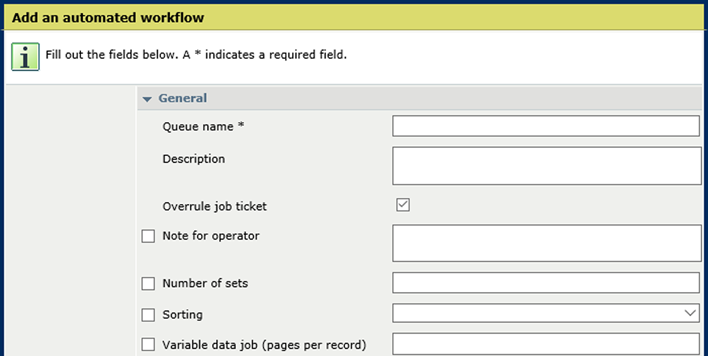
|
Beállítás |
Leírás |
|---|---|
|
[Sornév] |
Nevezze el az automatizált munkafolyamatot. Az LPD/LPR nyomtatásnál ez a név a sor neve. Egy automatizált munkafolyamatban használt munkának a címkeneve szintén erre a névre utal. |
|
[Leírás] |
Az automatizált munkafolyamat leírása. |
|
[Munkajegy felülírása] |
Minden, más helyeken megadott munkabeállításokat alapértelmezésben nem veszi figyelembe a rendszer, ezzel biztosítva, hogy csak az automatizált munkafolyamatot használja. |
|
[Megjegyzés a kezelőnek] |
Hozzon létre egy, a kezelőnek szóló nyomtatási vagy kikészítési utasítást. |
|
[Szettek száma] |
Adja meg a szettek számát. |
|
[Szortírozás] |
Adja meg, hogy a kimenetet szettenként vagy oldalanként kívánja-e szortírozni. |
|
[Változó adatokat tartalmazó munka (oldalak rekordonként)] |
Adja meg, hogy a PDF munka kezelése változó adatokat tartalmazó nyomtatási munkaként történjen-e. Majd írja be az oldalakat rekordonként. |
|
[Változó adatokat tartalmazó munka (oldalak rekordonként)] |
A beállítás segítségével jelezheti, hogy változó adatokat tartalmazó munkáról van szó. Adja meg a rekordonkénti oldalszámot. |

|
Beállítás |
Leírás |
|---|---|
|
[Média] |
Válassza ki a hordozókatalógusból a használni kívánt hordozót. |
|
[Médiamérethez illeszkedik] |
Adja meg, hogy az oldal átméretezésre vagy levágásra kerüljön-e a média mérete alapján. |
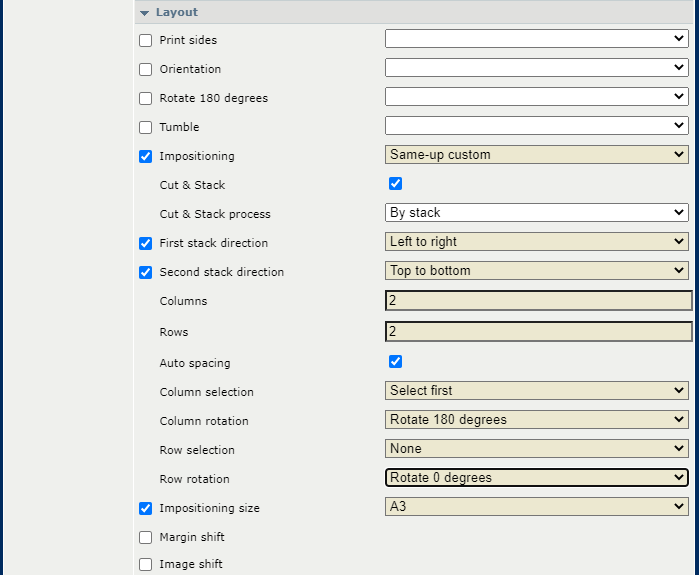
|
Beállítás |
Leírás |
|---|---|
|
[Nyomtatott oldalak] |
Adja meg, hogy a kimeneten a nyomtatás egy- vagy kétoldalas legyen-e. |
|
[Tájolás] |
Adja meg, hogy a dokumentum olvasásának iránya az oldal rövid vagy hosszú szegélyével legyen-e párhuzamos. |
|
[Elforgatás 180 fokkal] |
Adja meg, hogy az oldalak el legyenek-e fordítva 180 fokkal. |
|
[Fordítás] |
Adja meg, hogy a kétoldalas dokumentumok kötése a felső vagy az alsó szegélynél történjen-e. A fordítás opció 180 fokkal elforgatja a képet a lap hátoldalán. |
|
[Kilövés] |
Adja meg, ha több oldalt kíván egy lapra nyomtatni, például ha könyvet kíván készíteni. |
|
[Kilövési méret] |
Válassza ki a kilövési méretet, ha nincs hordozó kiválasztva. |
|
[Margóeltolás] |
Határozza meg két irányban az elülső oldal és a hátsó oldal margóeltolását. Írja be: 0 – ezzel adhatja meg, ha nincs szükség eltolásra. |
|
[Képeltolás] |
Határozza meg két irányban az elülső oldal és a hátsó oldal képeltolását. Írja be: 0 – ezzel adhatja meg, ha nincs szükség eltolásra. |
|
Ha a [Kilövés] beállítás [Több lap egy oldalra, egyéni] lehetőségre van állítva, az alábbi beállítások is elérhetők: |
|
|
[Vágás és kötegelés] |
Jelezze, ha vágni és kötegelni szeretné a lapokat. |
|
[Vágási és kötegelési folyamat] |
Ezzel a beállítással választhatja ki a lapok kötegelési módját. |
|
[Első kötegelési irány] |
Ezzel a beállítással választhatja ki az első kötegelési irányt. |
|
[Második kötegelési irány] |
Ezzel a beállítással választhatja ki a második kötegelési irányt. |
|
[Oszlopok] |
Ezzel a beállítással választhatja ki az oszlopok számát. |
|
[Sorok] |
Ezzel a beállítással választhatja ki a sorok számát. |
|
[Automatikus távolság] |
Megadhatja, hogy használni szeretné-e az automatikus kötésmargó-távolság opciót. Az automatikus kötésmargó-távolság opció úgy méretezi a kötésmargókat, hogy a dokumentum oldalai kitöltsék az elrendezésben rendelkezésre álló teljes területet. Az [Automatikus távolság] beállítás csak akkor válik elérhetővé, ha [Vágási jelölések nyomtatása] van kiválasztva. |
|
[Oszlopok távolsága ({0})] |
Adja meg az oszlopok közötti távolságot. A [Oszlopok távolsága ({0})] beállítás csak akkor válik elérhetővé, ha [Vágási jelölések nyomtatása] van kiválasztva. |
|
[Sorközök ({0})] |
Határozza meg a sorok közötti távolságot. A [Sorközök ({0})] beállítás csak akkor válik elérhetővé, ha [Vágási jelölések nyomtatása] van kiválasztva. |
|
[Oszlop kiválasztása] |
Ezzel a beállítással választhat ki meghatározott oszlopokat. |
|
[Oszlop elforgatása] |
Ezzel a beállítással választhatja ki a kijelölt oszlopok elforgatási módját. |
|
[Sor kiválasztása] |
Ezzel a beállítással választhat ki meghatározott sorokat. |
|
[Sor elforgatása] |
Ezzel a beállítással választhatja ki a kijelölt sorok elforgatási módját. |
Csak akkor állíthatja a [Kilövés] beállítást [Több lap egy oldalra, egyéni] értékre, ha a nyomtatóra telepítve van az Advanced Impose licenc.
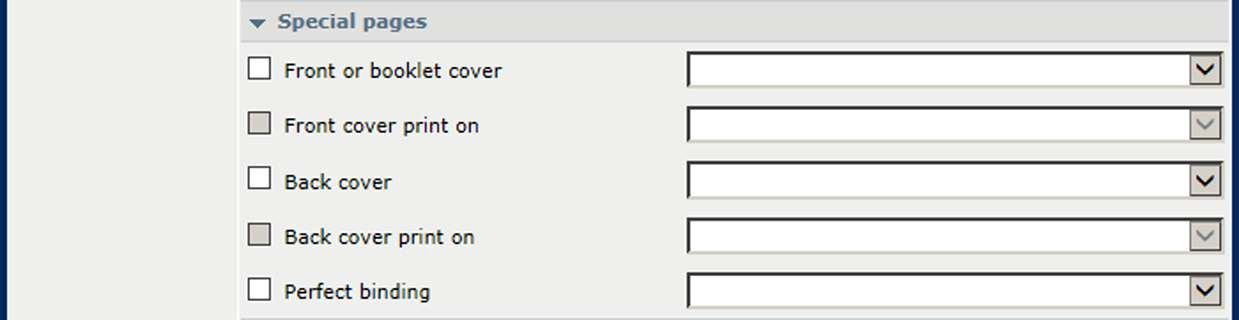
|
Beállítás |
Leírás |
|---|---|
|
[Első vagy irka borító] |
Válassza ki a hordozókatalógusból a használni kívánt hordozót. |
|
[Nyomtatás az első borítóra] |
Adja meg, hogy a rendszer nyomtasson-e első borítót. |
|
[Hátsó borító] |
Válassza ki a hordozókatalógusból a hátsó borítóhoz használni kívánt hordozót. |
|
[Nyomtatás a hátsó borítóra] |
Adja meg, hogy a rendszer nyomtasson-e hátsó borítót. |
|
[Ragasztókötés] |
Adja meg, hogy a rendszer elkészítse-e a munka kötését, és hogyan. |
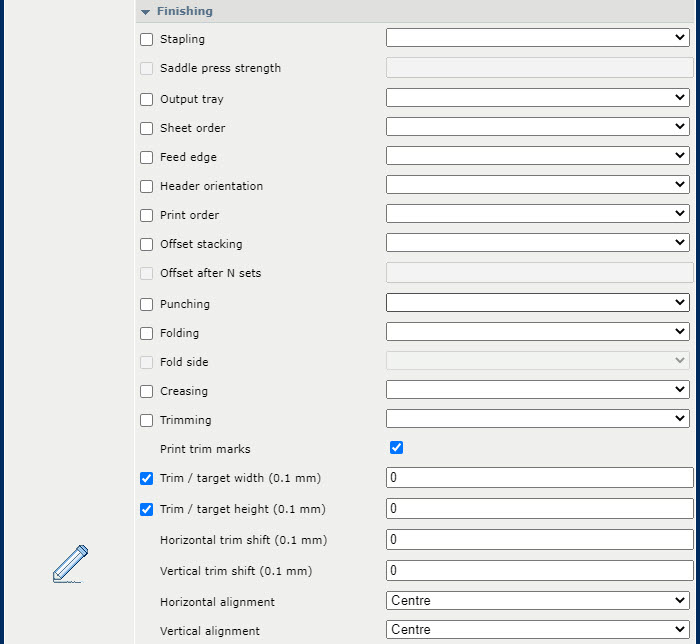
|
Beállítás |
Leírás |
|---|---|
|
[Tűzés] |
Válassza ki a tűzés módját és helyét. |
|
[Gerinc nyomás ereje] |
Adja meg a füzetsajtolás tűzési értékét: -10 és +10 között. |
|
[Kimeneti tálca] |
Válassza ki a kimeneti tálcát. |
|
[Lapsorrend] |
Válassza ki a lapok sorrendjét a kimeneti tálcában. |
|
[Adagolási szegély] |
Válassza ki a lapok tájolását a kimeneti tálcában. |
|
[Fejléc tájolás] |
Válassza ki a lapok tájolását a kimeneti tálcában. |
|
[Nyomtatási sorrend] |
Megadhatja a kimenő lapok kiadási sorrendjét. |
|
[Eltolt kötegelés] |
Adja meg, hogy a szettek kiadása eltolással történjen-e. |
|
[Eltolás N szett után] |
Adja meg, hogy a szettsorozat szállítása eltolással történjen-e. |
|
[Lyukasztás] |
Válassza ki a lyukasztandó lyukak számát és helyét. |
|
[Hajtogatás] |
Válassza ki a hajtási módot . |
|
[Oldal hajtása] |
Adja meg a hajtogatás oldalát: [Belül] vagy [Kívül]. |
|
[Domborítás] |
Adja meg a domborítani kívánt oldalakat. |
|
[Élvágás] |
Válassza ki az élvágási módot.
|
|
[Vágási jelölések nyomtatása] |
Ezzel a beállítással határozhatja meg, hogy szeretne-e vágási jelöléseket nyomtatni. |
|
[({0}) szélesség] |
Adja meg az élvágás szélességét. |
|
[Magasság: ({0})] |
Adja meg az élvágás hosszúságát. |
|
[Élvágás vízszintes eltolása: ({0})] |
Tolja el a vágási jeleket vízszintesen. |
|
[Élvágás függőleges eltolása: ({0})] |
Tolja el a vágási jeleket függőlegesen. |
|
[Vízszintes igazítás] |
Ezzel a beállítással határozhatja meg, hogy szükség van-e a vágási jelek vízszintes igazítására. |
|
[Függõ?leges igazítás] |
Ezzel a beállítással határozhatja meg, hogy szükség van-e a vágási jelek függőleges igazítására. |
A [Élvágás vízszintes eltolása: ({0})], [Élvágás függőleges eltolása: ({0})], [Vízszintes igazítás] és [Függõ?leges igazítás] beállítás csak akkor érhető el, ha:
A nyomtatóra telepítve van az Advanced Impose licenc;
A [Kilövés] beállítás értéke [Több lap egy oldalra, egyéni];
A [Vágási jelölések nyomtatása] beállítás van kiválasztva.
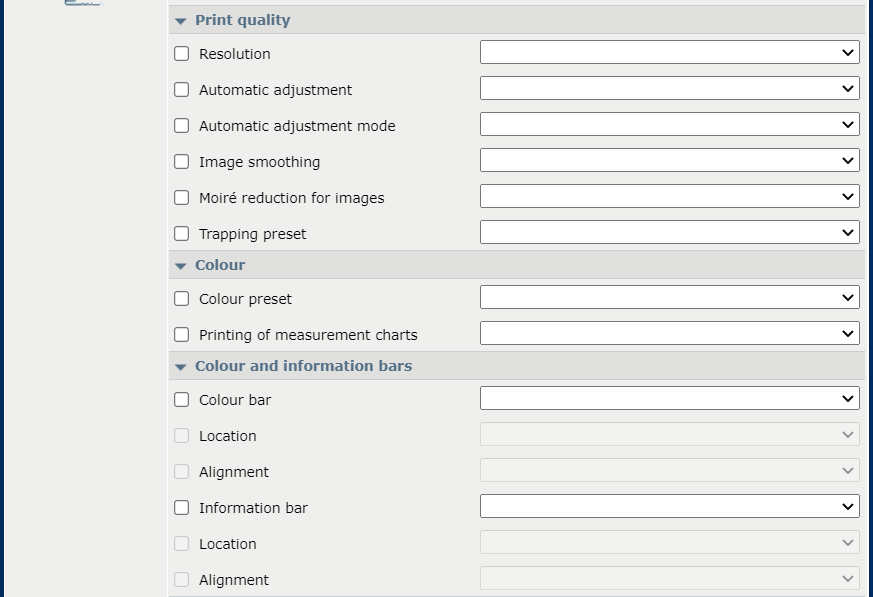
|
Beállítás |
Leírás |
|---|---|
|
[Felbontás] |
Használja ezt a beállítást a nyomtatás felbontásának megadására. |
|
[Érzékelőegység beállításai] |
Ezzel a beállítással kiválaszthatja az érzékelőegység által végrehajtandó automatikus beállítást: képhelyzet, sűrűség, képhelyzet és sűrűség vagy egyik sem. |
|
[Az automatikus beállítás módja] |
Ezzel a beállítással választhatja ki az érzékelőegység automatikus beállításának módját: folyamatos vagy megszakítási mód. |
|
[Képsimítás] |
Használja ezt a beállítást alacsony felbontású képek egyenletessé tételére élsimítási algoritmus alkalmazásával. |
|
[Moiré csökkentés képekhez] |
A fénykép jellegű képek minőségének javításához alkalmazzon egy Moiré-csökkentési algoritmust. Ha a képek felbontása kevesebb mint 300 dpi, akkor a Moiré-csökkentés csak akkor működik, ha a képsimítás is be van kapcsolva. |
|
[Előbeállítás élesítése] |
Válasszon ki egy alátöltési előbeállítást. |
|
[Szín előbeállítás] |
Válaszon ki egy szín-előbeállítást. |
|
[Mérési ábrák nyomtatása] |
Ezt a beállítást csak G7 kalibrálás vagy külső profilozás mérési ábráihoz használja. A beállítás nem megfelelő használata a nyomtató szennyeződését okozhatja. |
|
[Színsáv], [Hely], [Igazítás] |
Válasszon ki egy színsort és annak helyét. |
|
[Információs sáv], [Hely], [Igazítás] |
Válasszon ki egy információs sort és annak helyét. |
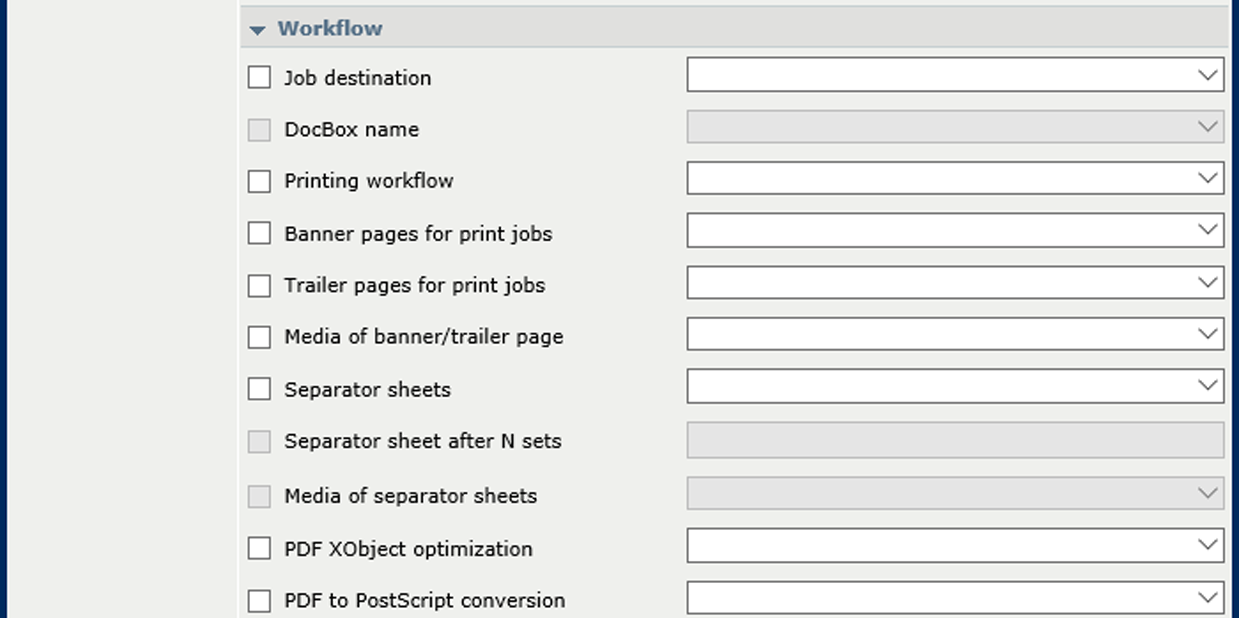
|
Beállítás |
Leírás |
|---|---|
|
[Munka helye] |
Válassza ki a munkák szállítási helyét: ütemezett munkák, várakozó munkák vagy DocBox. |
|
[DocBox név] |
Válassza ki a DocBox opciót. |
|
[Nyomtatási munkafolyamat] |
Válassza ki a munka feldolgozását a PRISMAsync Print Server-n. |
|
[Fejléclapok nyomtatási munkákhoz] |
Adja meg, hogy készüljön-e fejléclap. |
|
[Összefoglaló oldalak nyomtatási munkákhoz] |
Adja meg, hogy készüljön-e összefoglaló oldal. |
|
[Fejléclap/összefoglaló oldal hordozója] |
Válassza ki a fejléclap és az összefoglaló oldal hordozóját. |
|
[Elválasztólapok a nyomtatási munkákhoz] |
Adja meg, hogy szükség van-e elválasztólapokra. Az elválasztó szetteket szettsorozatonként lehet használni, ha szükséges. |
|
[PDF XObject optimalizálás] |
Válassza ki, hogy a PDF/X object-ek gyorsítótárazása dokumentumonként vagy oldalanként történjen-e. |
|
[PDF PostScript konverzióhoz] |
Adja meg, ha az eredeti PDF RIP helyett, amely az alapértelmezetten beállított érték, a PDF PostScript konverziót kívánja használni. |

|
Beállítás |
Leírás |
|---|---|
|
[Számláló azonosító] |
Írja be a számlázási azonosítót. |
|
[Költségviselő] |
Írja be a költségviselőt. |
|
[Egyedi] |
Írja be a kiegészítő számlainformációkat. |
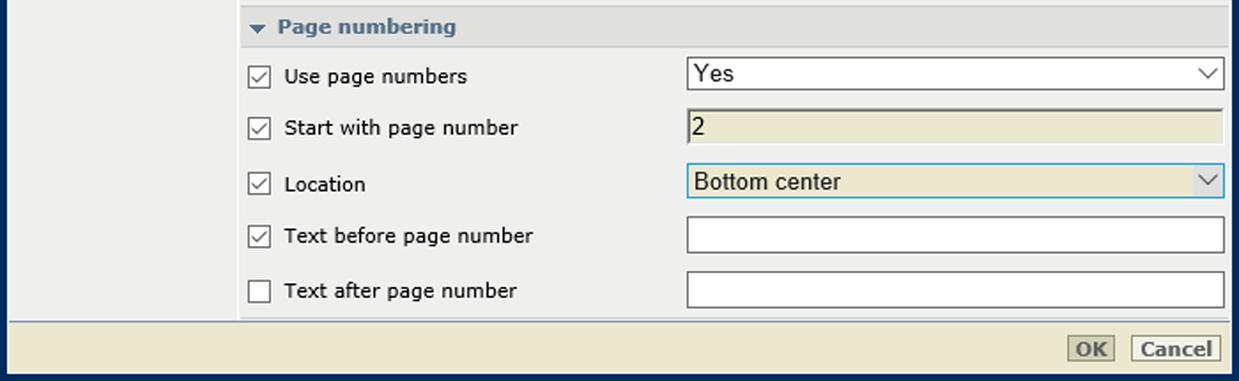
|
Beállítás |
Leírás |
|---|---|
|
[Oldalszámok használata], [Indítás oldalszámmal], [Hely], [Szöveg oldalszám elé], [Szöveg oldalszám után] |
Adja meg, hogy kíván-e oldalszámozást használni. A betűtípust és betűméretet a rendszer előre definiálja. Adja meg, hogy a rendszer nyomtasson-e oldalszámot az oldalakra, és hogy az hova kerüljön. Írja be az oldalszám elé vagy mögé nyomtatandó szöveget. |